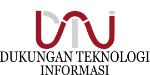Cara Mengetahui Akun OneDrive yang Terkoneksi pada Perangkat
OneDrive merupakan layanan penyimpanan cloud dari Microsoft yang memungkinkan pengguna menyimpan dan mengakses file dari berbagai perangkat. Terkadang, kita perlu memastikan akun mana yang sedang terhubung pada laptop atau komputer, baik itu di macOS maupun Windows. Hal ini penting, terutama jika kamu menggunakan lebih dari satu akun Microsoft atau ingin memastikan bahwa data yang disinkronkan sesuai dengan akun yang benar.
Berikut adalah langkah-langkah untuk memeriksa akun OneDrive yang sedang aktif di perangkatmu:
Cek Akun OneDrive di MacOS
1. Buka aplikasi OneDrive terlebih dahulu
- Pada menu bar bagian atas layar (dekat jam), cari ikon berbentuk awan khas OneDrive. Klik ikon tersebut untuk membuka menu cepat.

- Jika ikon tidak terlihat, kemungkinan aplikasi belum berjalan. Kamu bisa membukanya melalui Launchpad, lalu ketik “OneDrive” pada kolom pencarian, kemudian klik aplikasi yang muncul.

2. Periksa akun yang sedang aktif
- Setelah aplikasi terbuka, klik ikon awan OneDrive tadi lalu pilih Settings (ikon roda gigi).

- Dari menu yang muncul, pilih Preferences dan lanjutkan ke tab Account.

Pada tab ini, kamu akan menemukan informasi lengkap mengenai akun OneDrive yang sedang digunakan di Mac. Detail yang ditampilkan biasanya meliputi nama akun Microsoft, status sinkronisasi, serta kapasitas penyimpanan yang sudah terpakai dari total kuota.
Dengan cara ini, kamu bisa langsung mengetahui apakah akun yang sedang terhubung sudah sesuai dengan yang kamu gunakan sehari-hari.
Cek Akun OneDrive di Windows
1. Akses ikon OneDrive dari Taskbar
- Perhatikan area pojok kanan bawah layar komputer, tepat di dekat jam. Cari ikon awan OneDrive dan klik untuk membuka menunya.

- Jika tidak menemukan ikon tersebut, klik tanda panah kecil (^) untuk menampilkan ikon-ikon tersembunyi, kemudian pilih ikon OneDrive.
2. Masuk ke menu pengaturan
- Setelah ikon OneDrive terbuka, pilih ikon roda gigi (⚙️ Settings), kemudian klik opsi Settings.

- Pada beberapa versi, kamu juga bisa langsung menekan ikon profil/akun untuk masuk ke pengaturan akun.
3. Lihat tab “Account”
- Dari jendela pengaturan OneDrive, pilih tab Account.
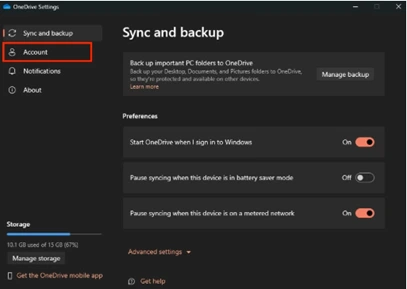

- Di bagian ini, akan terlihat informasi akun Microsoft yang sedang login, folder-folder yang disinkronkan, hingga opsi Unlink this PC jika kamu ingin memutuskan koneksi akun tersebut dari perangkat.
Dengan langkah ini, kamu bisa mengetahui akun OneDrive mana yang sedang digunakan di Windows, sekaligus melakukan pengaturan lebih lanjut bila diperlukan.